戴尔主板如何用u盘装系统(戴尔主板怎么用u盘装系统)
发布时间:2023-07-24 10:20:01
戴尔主板如何用u盘装系统?在当今科技发展迅猛的时代,电脑已经成为人们生活和工作中不可或缺的工具。而戴尔主板作为一款备受欢迎的电脑主板品牌,其性能和稳定性备受用户青睐。对于那些想要重新安装操作系统或者升级系统的用户来说,使用U盘来装系统是一种快速、方便且可靠的方式。那么,接下来我们将为大家介绍戴尔主板怎么用u盘装系统,以便让您能够更好地利用戴尔主板的优势。
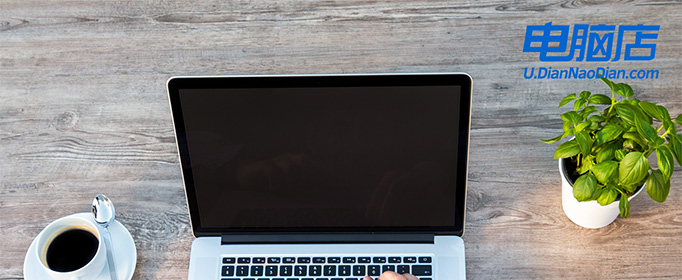
戴尔主板怎么用u盘装系统
一、制作u盘启动盘
1、打开百度,搜索【电脑店】,认准官网点击进入。切换到【下载中心】,点击【立即下载】,下载电脑店制作工具。
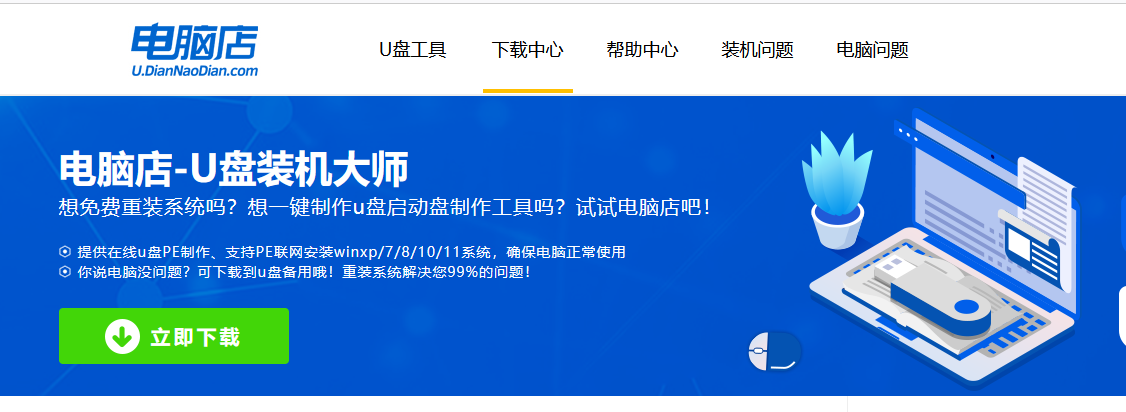
2、制作工具下载完成后,解压并打开电脑店的程序。
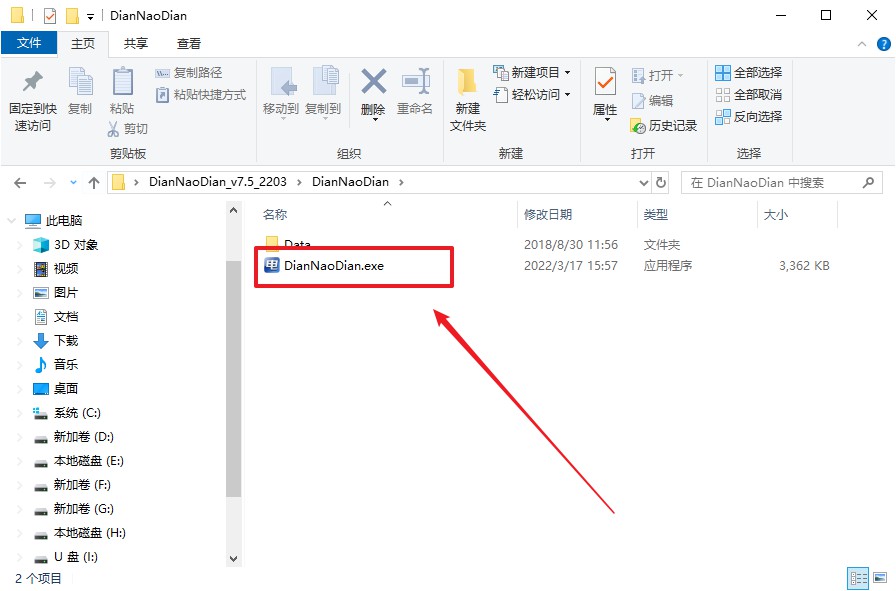
3、插入一个8G以上的U盘,如没有特殊的要求,则默认模式与格式,点击【全新制作】。
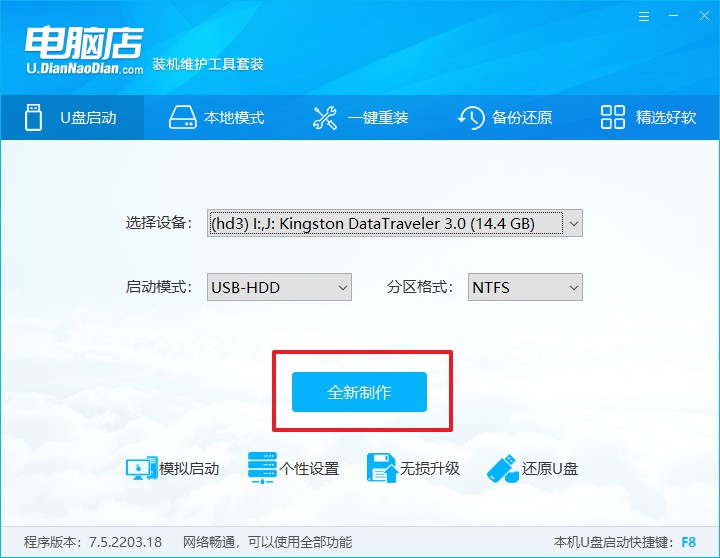
4、等待制作,制作成功后会有弹框提示,你可以根据自己的需要点击查看教程。
二、设置u盘启动
1、百度搜索【电脑店】,进入官网首页后可输入电脑类型和品牌,查询u盘启动快捷键。
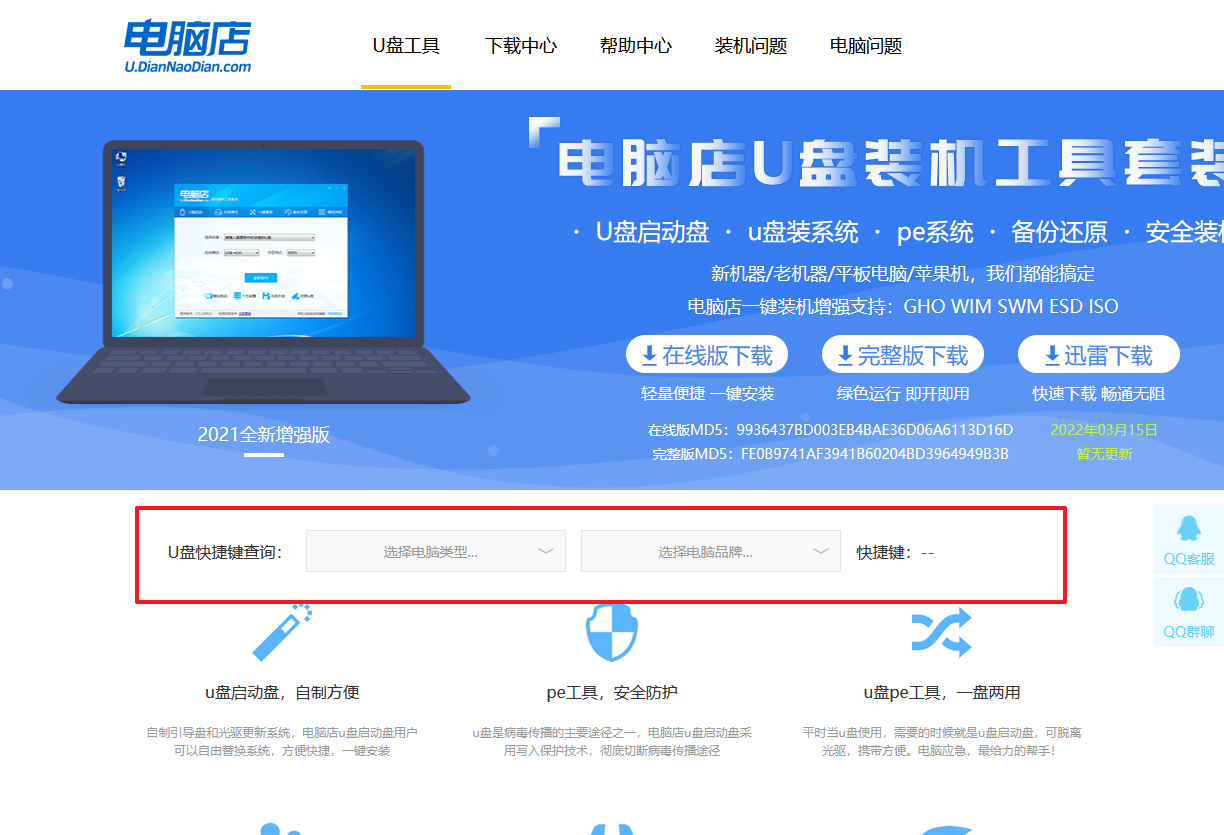
2、u盘启动盘连接电脑,重启出现开机画面,按u盘启动快捷键进入BIOS设置界面。
3、按键盘加减号,将u盘移动到第一位,按下F10保存并退出。
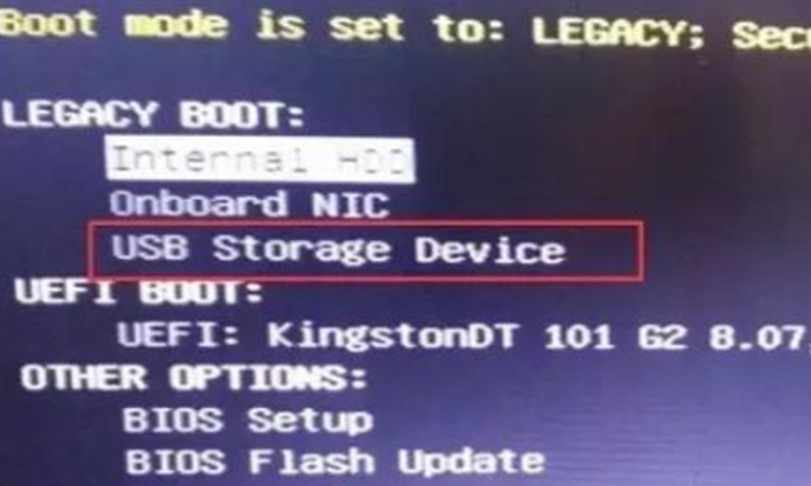
4、电脑重启后,就会进入电脑店的PE系统,在此之前我们需要选择第一项即可进入。
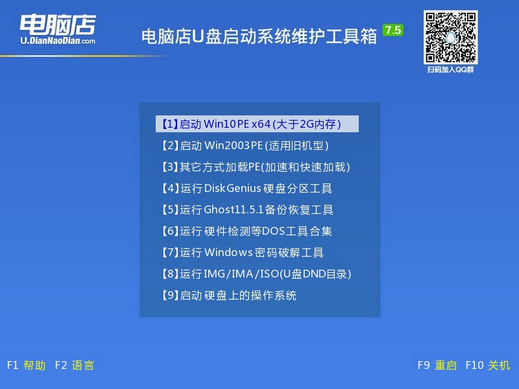
三、u盘启动盘
1、设置u盘启动后即可进入电脑店winpe,打开【电脑店一键装机】,如下图所示:
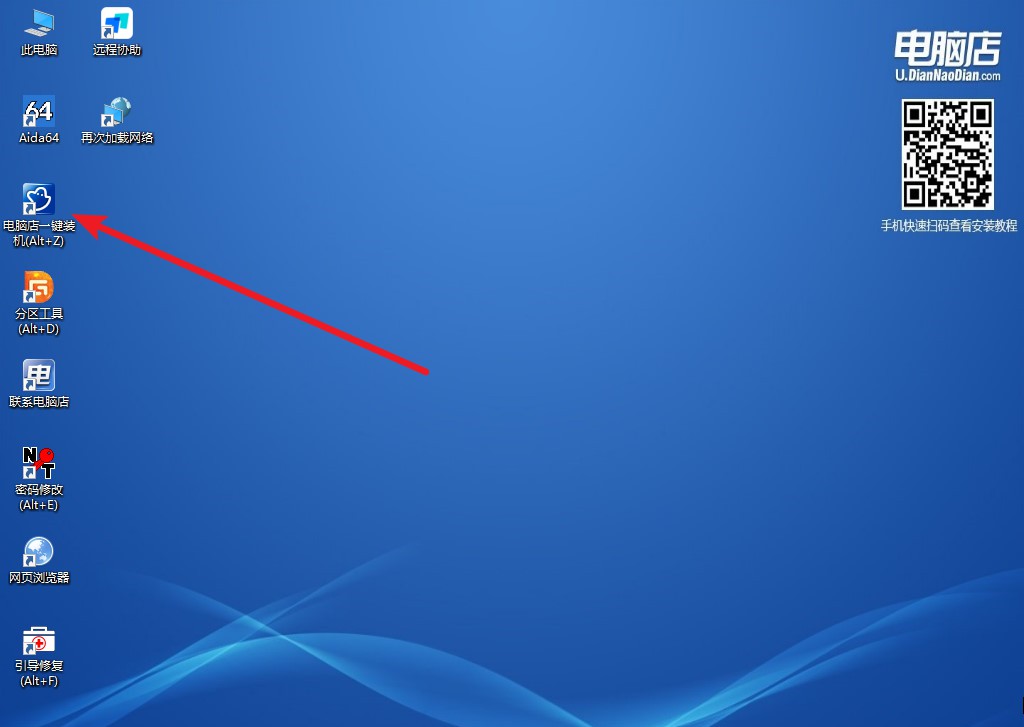
2、在界面中,根据提示完成重装前的设置,点击【执行】。
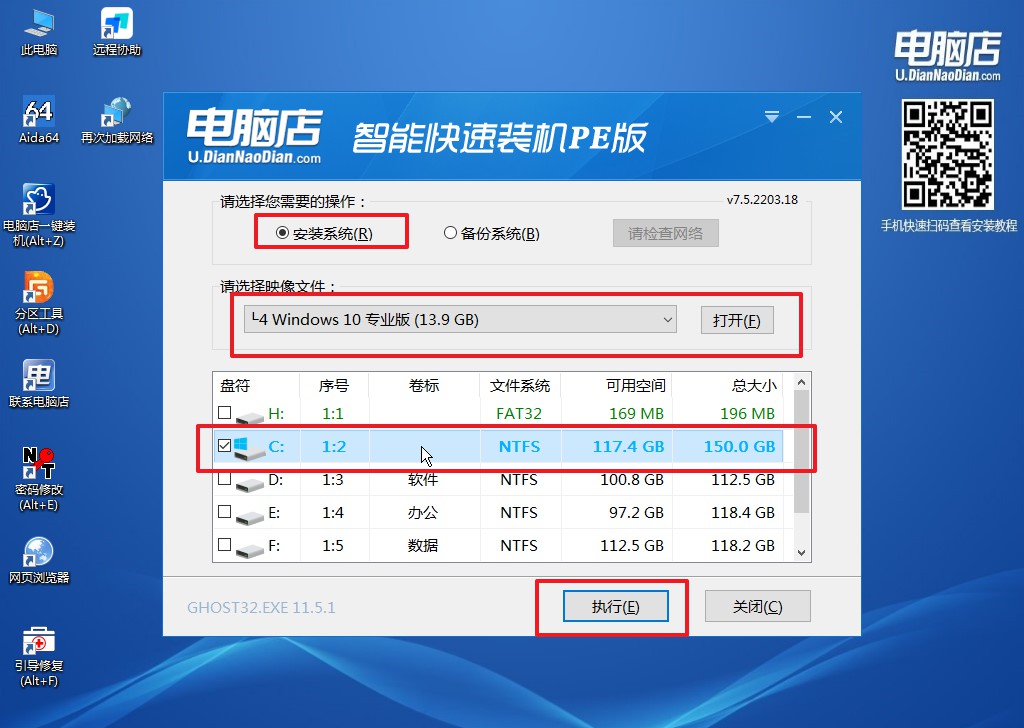
3、跟着提示操作,最后勾选【完成后重启】,等待安装重启。
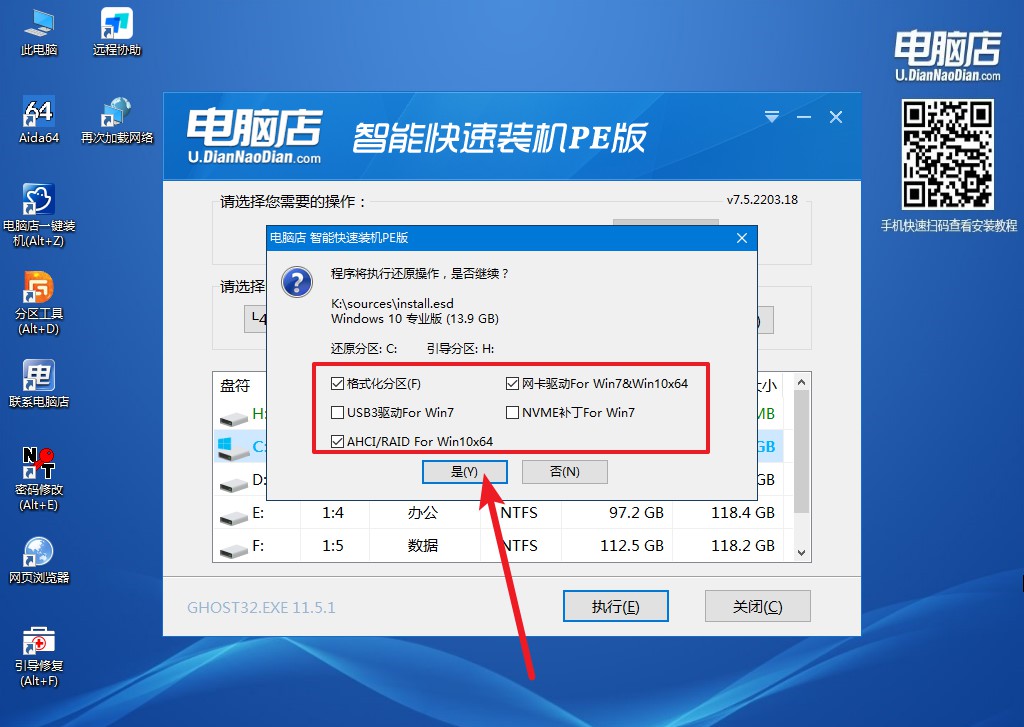
4、安装完成后即可进入win10系统!
总之,使用U盘来装系统是一种简单而高效的方法,尤其适用于戴尔主板用户。通过按照上述戴尔主板怎么用u盘装系统的步骤进行操作,您可以轻松地安装或升级系统,为您的电脑带来更好的性能和使用体验。同时,我们也建议您在操作前备份重要的数据,以免造成不必要的损失。希望本文能够对您有所帮助,祝您成功安装系统!

